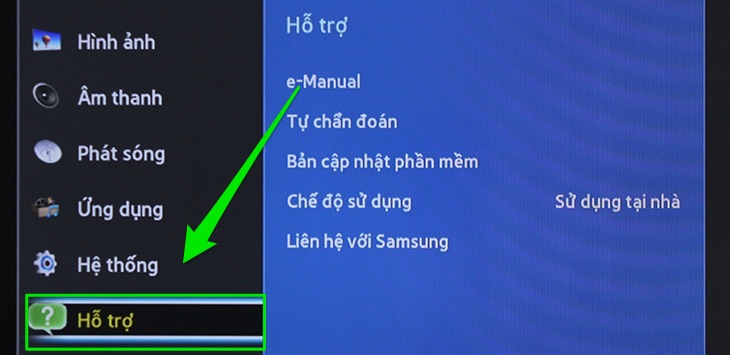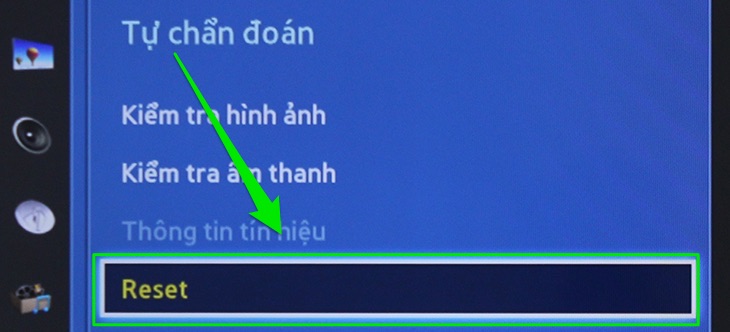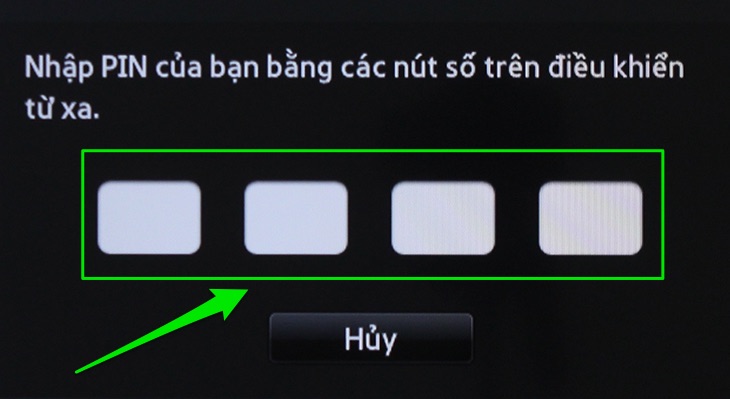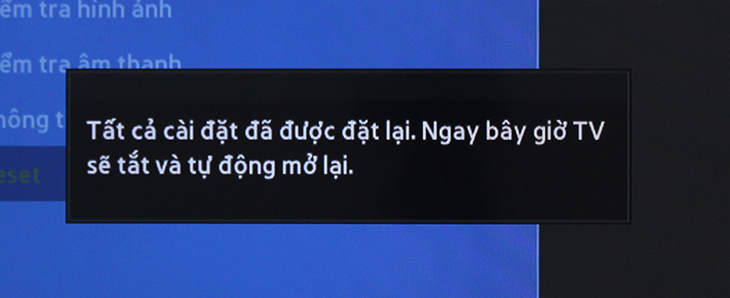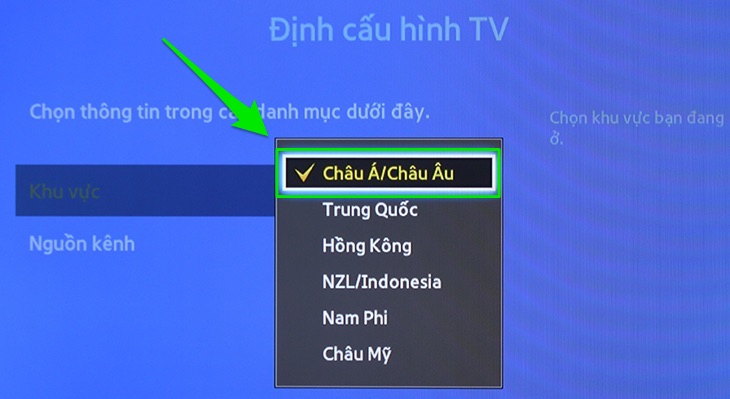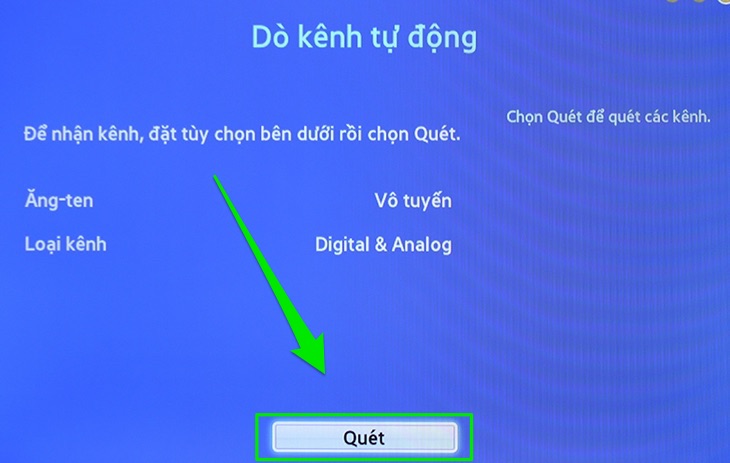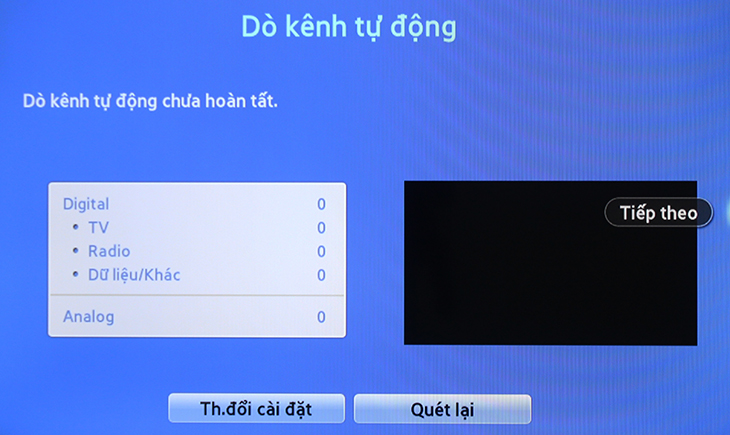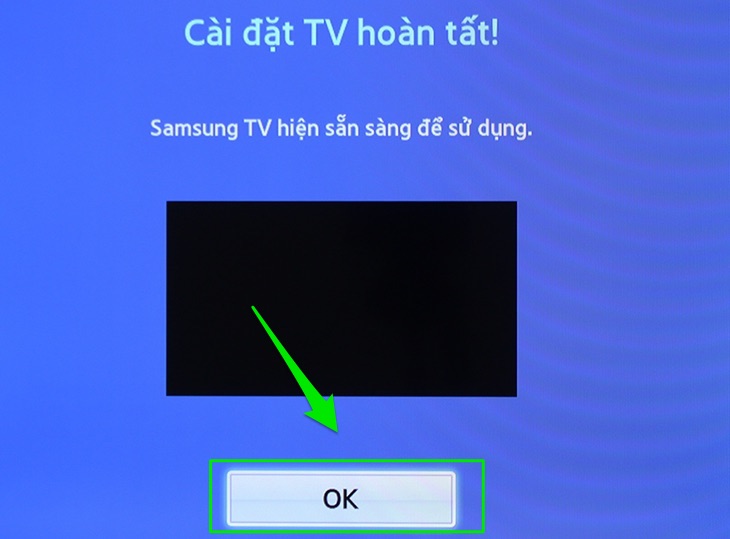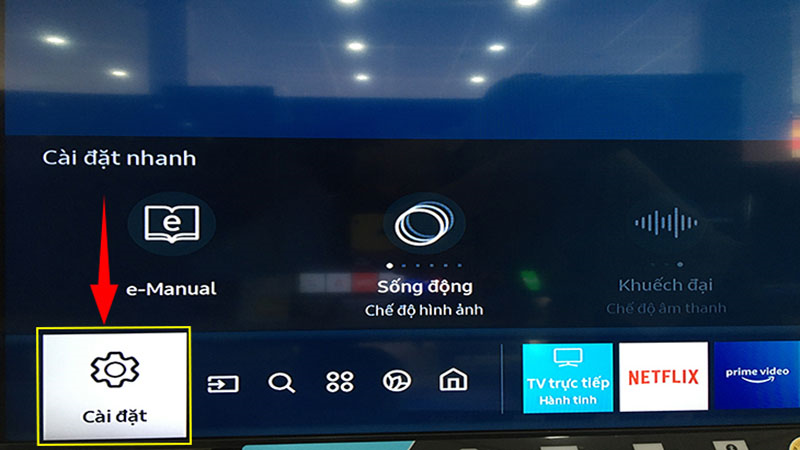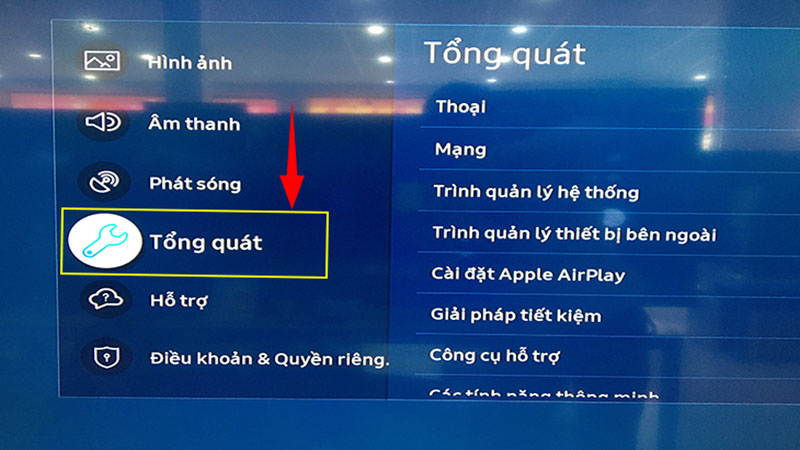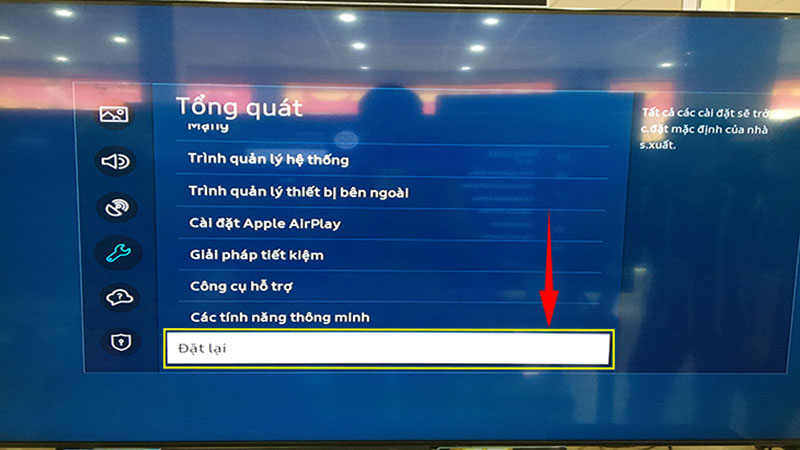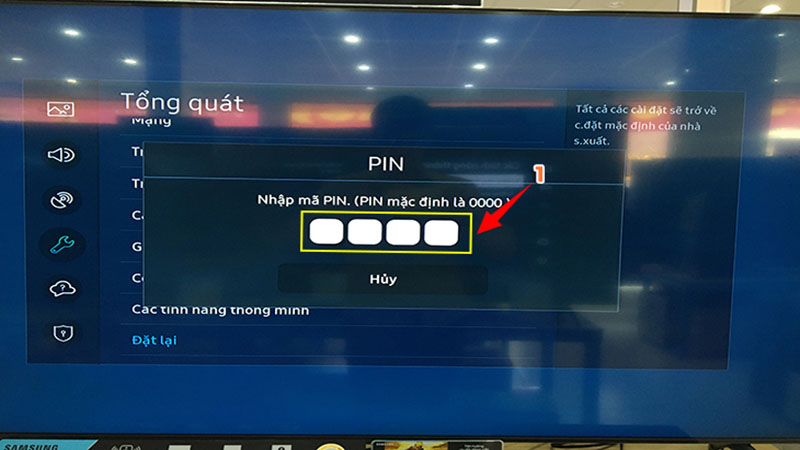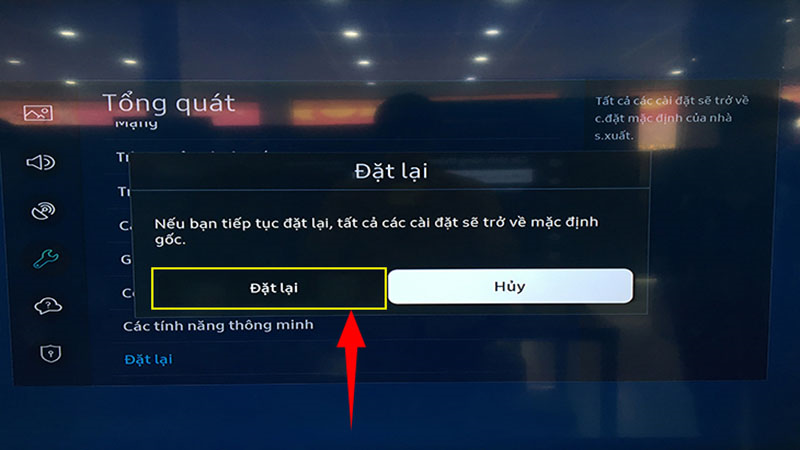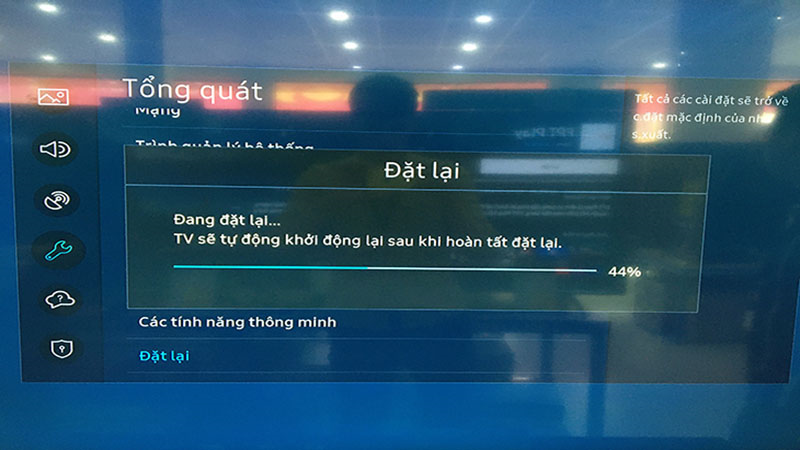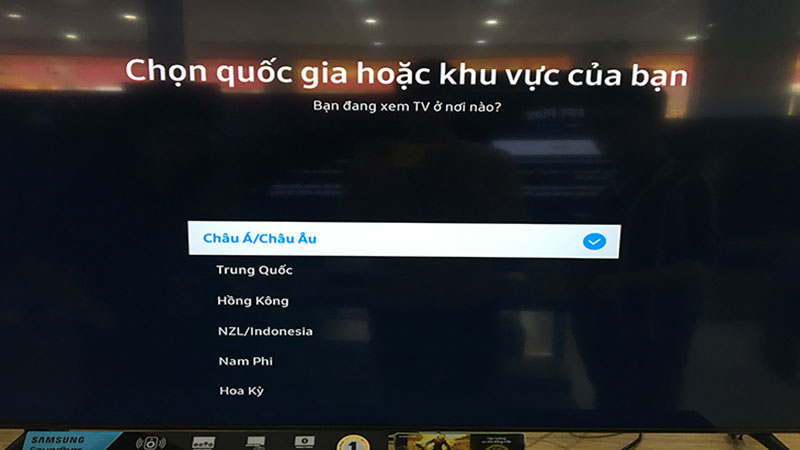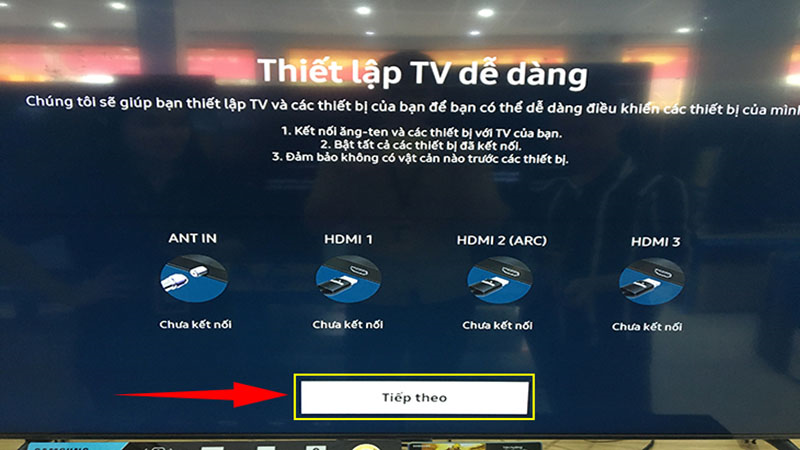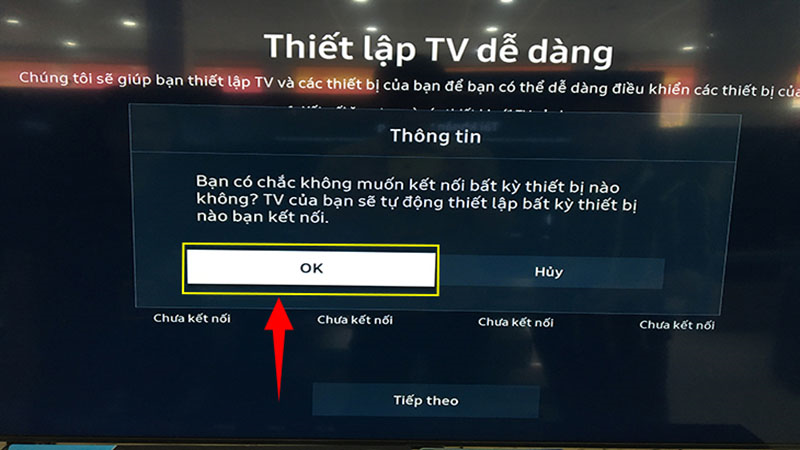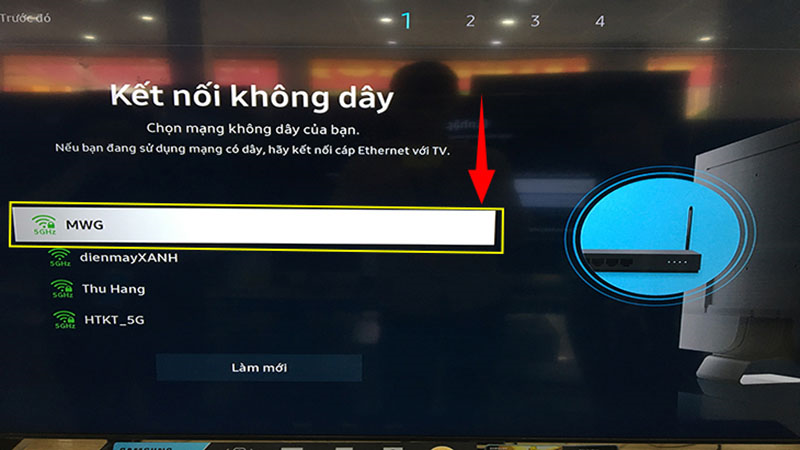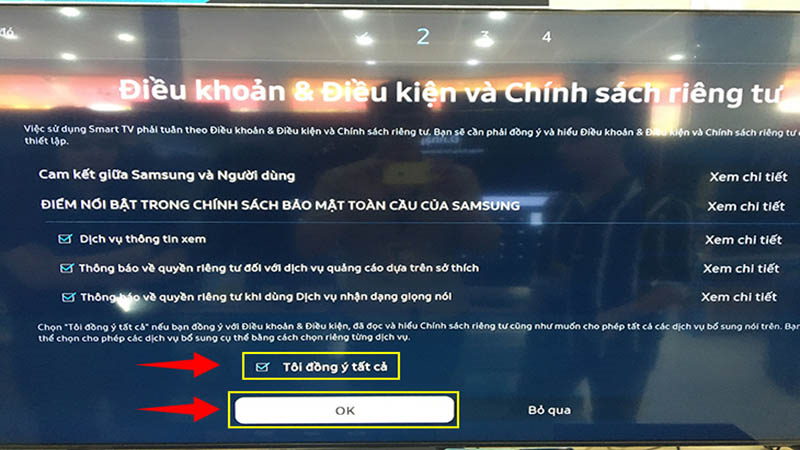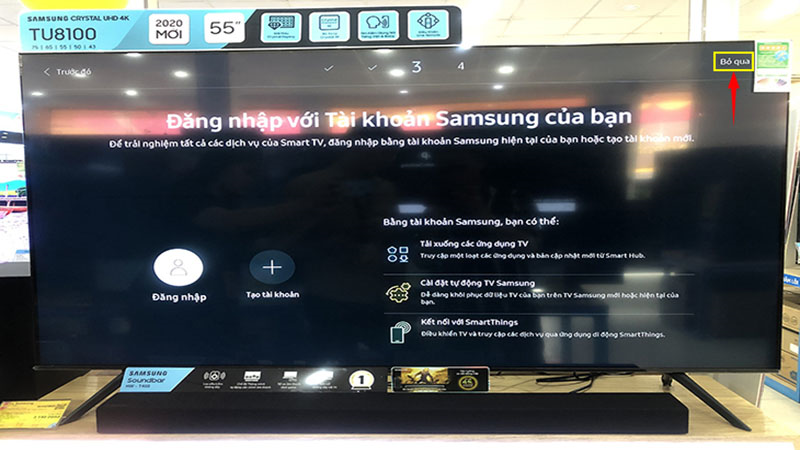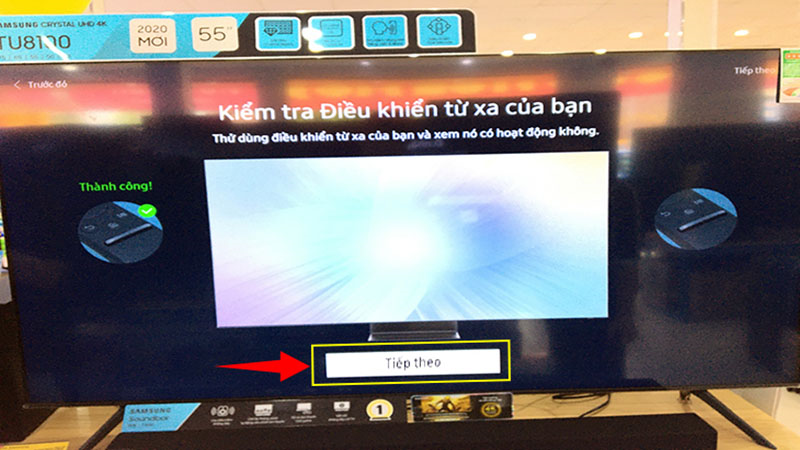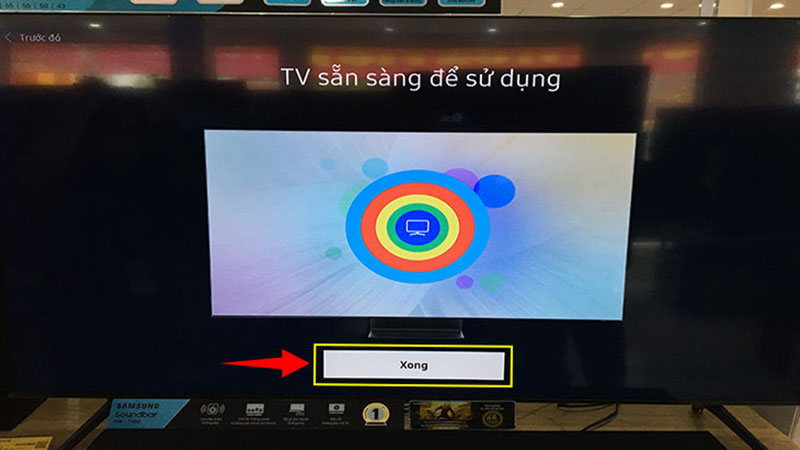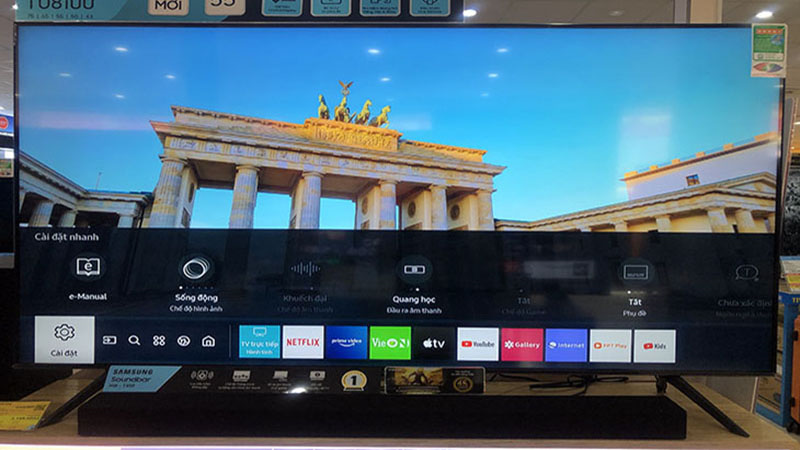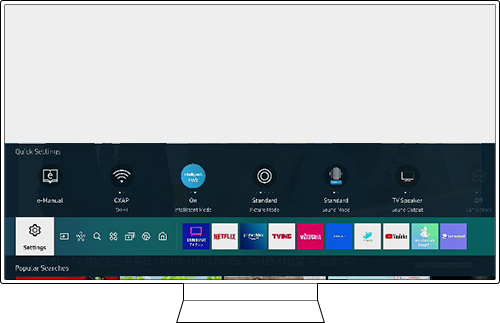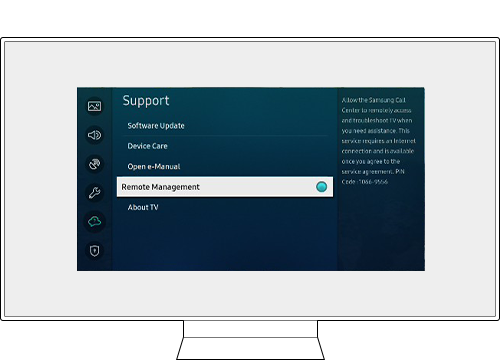Hướng dẫn cách reset tivi Samsung【Khôi phục cài đặt gốc】
Trong quá trình sử dụng, nếu chẳng may tivi Samsung của bạn phải gặp vấn đề việc reset tivi Samsung cũng như thiết lập lại toàn bộ thông tin trên thiết bị nhằm giúp tối ưu hóa khả năng hoạt động. Đây là một trong những thao tác cơ bản và cần thiết mà người sử dụng nên biết. Bài viết dưới đây của Kho điện máy Online sẽ hướng dẫn bạn chi tiết cách reset tivi Samsung nhanh chóng và đơn giản nhất nhé!
1. Reset tivi – Phục hồi cài đặt gốc tivi là gì ?
Khôi phục cài đặt gốc và thiết lập lại từ đầu cho Tivi hay còn gọi là Reset Tivi là thao tác mà chúng ta xóa hết toàn bộ những lịch sử, thông tin được lưu trên máy trong quá trình sử dụng từ đầu tới giờ, ngay cả các ứng dụng bạn cài thêm sau khi Reset cũng sẽ bị xóa đi mất, đưa chiếc Smart Tivi của bạn trở về cấu hình như khi nó được xuất xưởng.
Do đó trước khi tiến hành Reset TV chúng ta cần lưu lại toàn bộ những thông tin cần thiết trên Tivi để tránh bị mất dữ liệu. Ngoài ra việc Reset Tivi cũng sẽ giúp nó hoạt động mượt mà hơn, trơn tru hơn, tiết kiệm điện năng hơn, và cũng có thể khắc phục được 1 số lỗi nhỏ trong quá trình sử dụng.
Bạn đang đọc: Hướng dẫn cách reset tivi Samsung【Khôi phục cài đặt gốc】
2. Vì sao bạn cần reset lại tivi Samsung ?
Có thể bạn chưa biết việc khôi phục cài đặt gốc reset tivi SamSung mang lại lợi ích cụ thể như sau:
- Cho giao diện màn hình, các cài đặt trên tivi trở về trạng thái như lúc mới mua.
- Xóa các ứng dụng không cần thiết giúp tivi vận hành mượt, nhanh, tăng dung lượng lưu trữ trống.
- Thao tác này cũng có thể giúp bạn khắc phục được 1 số lỗi nhỏ trong quá trình sử dụng.
3. Hướng dẫn chi tiết cụ thể cách Phục hồi cài đặt gốc – reset tivi Samsung
Cách reset TV Samsung thường
Hướng dẫn nhanh
- Nhấn nút MENU trên remote —> chọn Hỗ trợ —> chọn Tự chuẩn đoán.
- Chọn Reset —> tivi sẽ yêu cầu bạn nhập mã PIN (nếu bạn chưa từng đổi mã PIN, thì mã PIN mặc định là 0000) —> chọn Có —> tivi sẽ khởi động lại.
- Tiến hành thiết lập lại các thông tin sau trên tivi:
- Chọn ngôn ngữ là Tiếng Việt (hoặc bất kì ngôn ngữ nào khác nếu bạn muốn).
- Chọn khu vực là Châu Á/Châu Âu.
- Dò kênh cho tivi.
Hướng dẫn chi tiết
- Bước 1: Nhấn nút MENU trên remote.

- Bước 2: Chọn Hỗ trợ.
- Bước 3: Chọn Tự chuẩn đoán.
- Bước 4: Chọn Reset.
- Bước 5: Tivi sẽ yêu cầu bạn nhập mã PIN (nếu bạn chưa từng đổi mã PIN thì mã PIN mặc định thường là 0000).
- Bước 6: Chọn Có.
Sau đó, hãy chờ một chút ít để Tivi khởi động lại .
- Bước 7: Tiến hành thiết lập lại các thông tin sau trên tivi:
Chọn ngôn từ là Tiếng Việt ( hoặc bất kể ngôn từ nào khác nếu bạn muốn ) .
Chọn khu vực là Châu Á Thái Bình Dương / Châu Âu .
- Bước 8: Bấm Quét để dò kênh cho tivi.
Giao diện dò kênh sẽ hiển thị như hình bên dưới .
- Bước 9: Nhấn OK để hoàn tất reset tivi.
Cách reset tivi Samsung Smart tivi
- Bước 1: Nhấn vào nút Home trên remote.
- Bước 2: Chọn mục Cài đặt (Settings) trên giao diện màn hình tivi.
- Bước 3: Chọn mục Tổng quát (General).
- Bước 4: Chọn mục Đặt lại (Reset).
- Bước 5: Nhập mã PIN (nếu bạn chưa từng đổi mã PIN thì mã PIN mặc định thường là 0000).
- Bước 6: Nhấn chọn Đặt lại để xác định việc khôi phục cài đặt gốc.
Khi giao diện hiển thị như hình bên dưới thì tức là tivi đang khởi đầu Phục hồi cài đặt mặc định .
Sau khi đã Phục hồi cài đặt bắt đầu và khởi động lại tivi thì giao diện màn hình hiển thị hiển thị như hình sau .
Xem thêm: Sửa Chữa TiVi Plasma Khu Vực Từ Liêm
- Bước 7: Bạn chọn khu vực Châu Á/Châu Âu để đi đến bước tiếp theo.
- Bước 8: Tivi gợi ý bạn kết nối các thiết bị cần thiết của tivi, nếu chưa cần kết nối ngay bạn hãy chọn Tiếp theo để bỏ qua bước này.
- Bước 9: Bạn chọn OK để xác nhận không kết nối các thiết bị.
- Bước 10: Bạn hãy tìm kiếm tên mạng WiFi và nhập mật khẩu để tivi kết nối.
- Bước 11: Nhấn chọn Tôi đồng ý tất cả > Bấm OK.
Tiếp theo, bạn cần xác nhận Điều khoản và Điều kiện và Chính sách riêng tư để liên tục quy trình reset Smart tivi của bạn .
- Bước 12: Nhấn Đăng nhập để đăng nhập vào tài khoản của bạn, hoặc chọn Tạo tài khoản để tạo một tài khoản mới.
Bạn cũng có thể chọn Bỏ qua để đi đến bước tiếp theo.
- Bước 13: Kiểm tra điều khiển từ xa của bạn, nếu điều khiển hoạt động bình thường hãy nhấn chọn Tiếp theo.
Sau đó, bạn chọn Xong để hoàn tất.
Lúc này, tivi sẽ vào thẳng giao diện chính và bạn đã hoàn toàn có thể khởi đầu sử dụng tivi rồi !
Lưu ý: KHÔNG tắt tivi hay rút điện trong lúc đang khôi phục cài đặt, có thể dẫn đến đơ máy. Nếu lỡ tắt tivi, bạn hãy đợi khoảng 15 phút, sau đó bật lại và thao tác lại từ đầu các bước trên.
4. Yêu cầu tương hỗ từ xa
Nếu các giải pháp trên không xử lý được yếu tố bạn gặp phải, Tổng đài Samsung hoàn toàn có thể truy vấn TV từ xa để thiết lập lại cho bạn. Đặt lại TV theo cách này sẽ xóa toàn bộ tài liệu và Phục hồi cài đặt bắt đầu .
Chúng tôi khuyên bạn nên chú ý quan tâm tên và mật khẩu của Wi-Fi trước khi đặt lại .
- Bước 1. Nhấn nút Home trên điều khiển từ xa, chọn Cài đặt.
- Bước 2. Chọn Hỗ trợ > Quản lý từ xa.
- Bước 3. Thao tác theo hướng dẫn trên màn hình.
Bài viết trên của Kho điện máy Online đã ra mắt cho bạn cách reset tivi Samsung nhanh gọn và đơn thuần tại nhà. Hy vọng rằng nhưng thông tin trên sẽ hoàn toàn có thể giúp bạn hoàn toàn có thể Phục hồi cài đặt gốc cho tivi thuận tiện và nhanh gọn .
Xem thêm: Sửa Ti Vi 3D Tại Quận Hoàng Mai
Rate this post
Source: https://dichvubachkhoa.vn
Category : Sửa Tivi
Có thể bạn quan tâm
- Sửa Ti Vi Asanzo Huyện Gia Lâm Hotline 0903 262 980
- Chuyên Sửa Tivi Uy Tín Tại Nhà Hà Nội Liên Hệ ☎ 0903 262 980
- Sửa Ti Vi Asanzo Quận Long Biên Hotline 0903 262 980
- sửa Ti Vi Asanzo Huyện Từ Liêm Hotline 0903 262 980
- Sửa Ti Vi Asanzo Huyện Hoài Đức Hotline 0903 262 980
- Sửa Ti Vi Asanzo Huyện Thanh Trì Hotline 0903 262 980